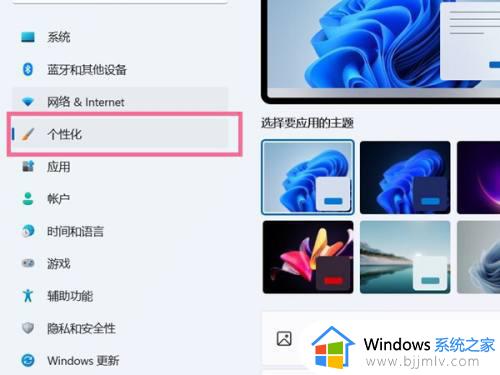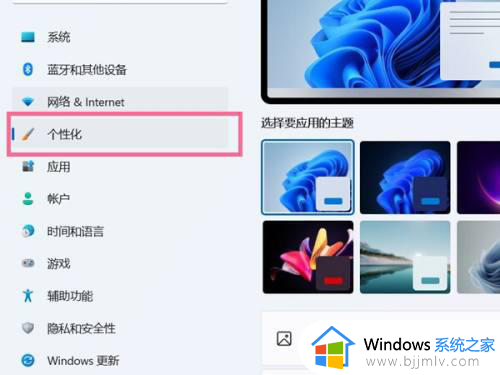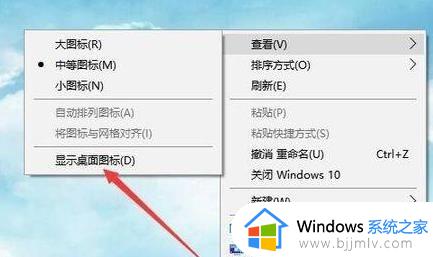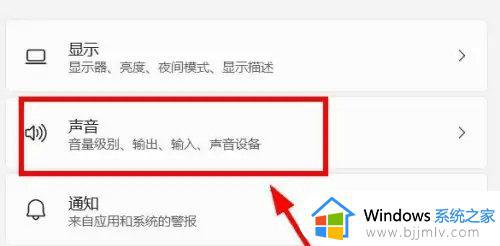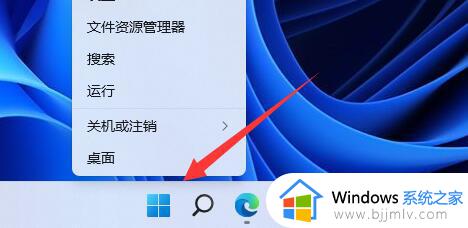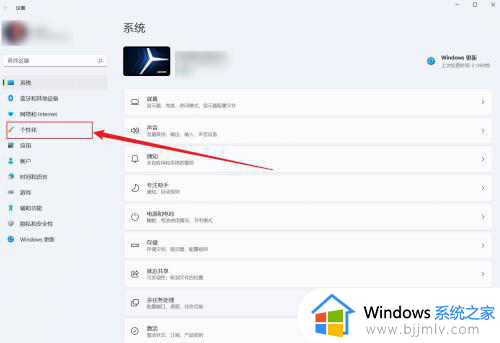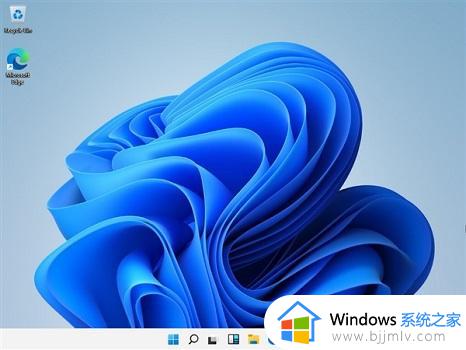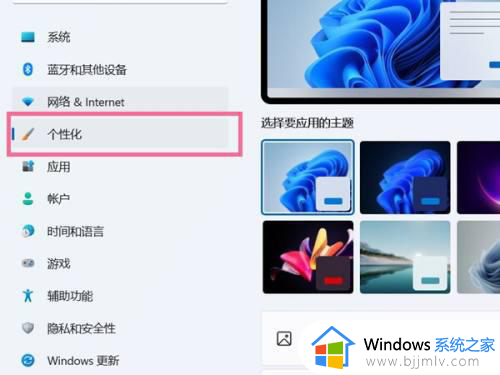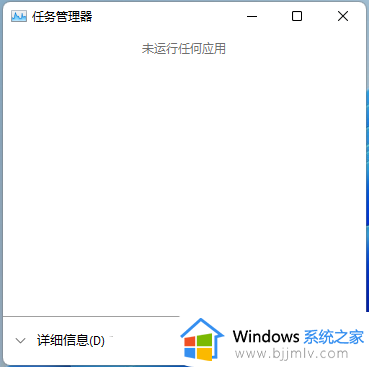win11音量调节图标不见了怎么办 win11音量图标不见了如何恢复
有些用户在升级到win11系统后发现音量调节图标不见了,这给他们的使用体验带来了困扰。对于这个问题,有一些简单的解决方案可以帮助我们恢复丢失的音量图标。那么win11音量调节图标不见了怎么办呢?在本文中,我们将探讨win11音量图标不见了如何恢复,以帮助用户解决困扰。
win11音量图标不见了怎么恢复:
1、按下Win + S组合键或单击任务栏上的搜索图标打开Windows搜索。在搜索框中,输入任务管理器,然后单击打开系统给出的最佳匹配的任务管理器应用程序。任务管理器窗口,点击左下角的详细信息,可以切换到详细信息界面,默认显示进程选项卡,往下查找Windows资源管理器进程。
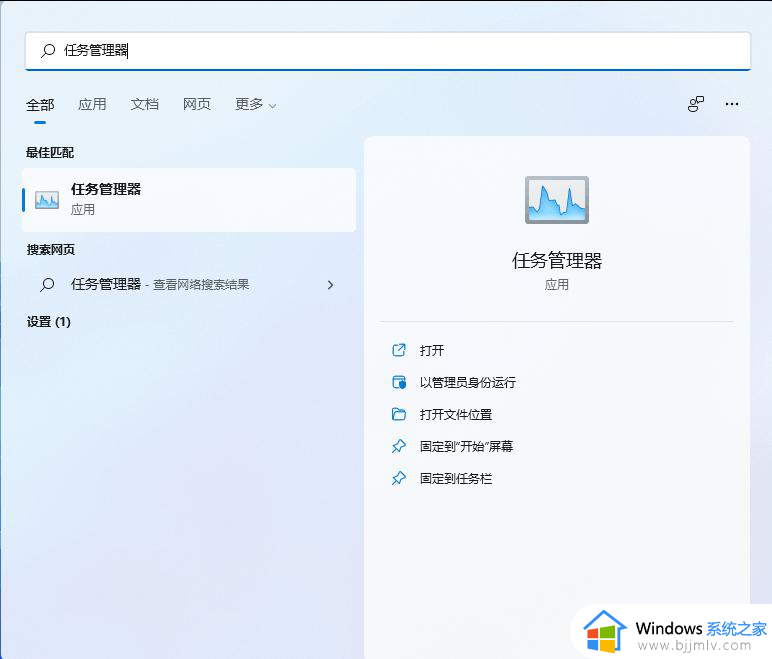
2、在“任务管理器”窗口中,选中“Windows资源管理器进程”,单击右下角的“重启”按钮,重新启动Windows资源管理器。此时,桌面图标和任务栏会短暂消失,然后再次显示。这实际上是Windows 资源管理器进程explorer.exe结束后重新启动的过程。
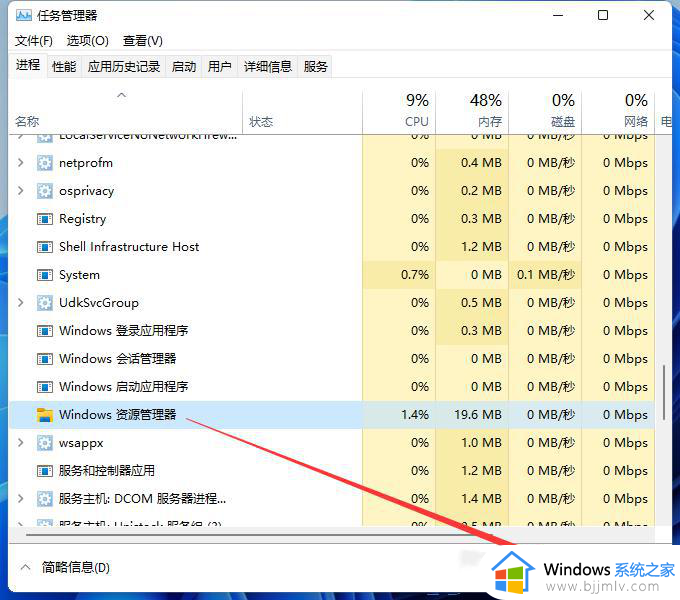
3、任务管理器也可以通过Ctrl + Shift + Esc打开。如果您不小心结束了Windows资源管理器进程,您也可以单击“任务管理器”窗口左上角的文件,从下拉列表中选择运行新任务。
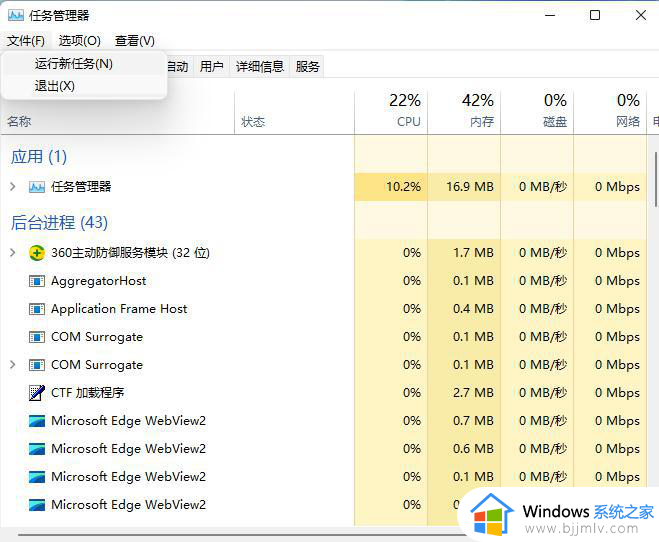
4、在新的任务窗口中,输入 explorer 命令,并按确定或Enter重启Windows资源管理器。
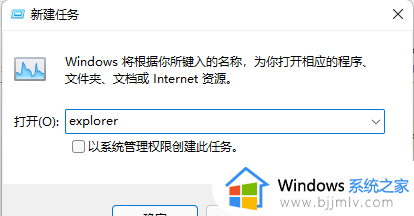
以上就是win11音量图标不见了如何恢复的全部内容,需要的用户可以按照以上步骤进行操作,希望能对大家有所帮助。